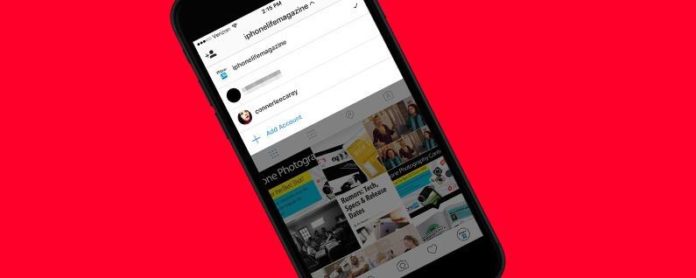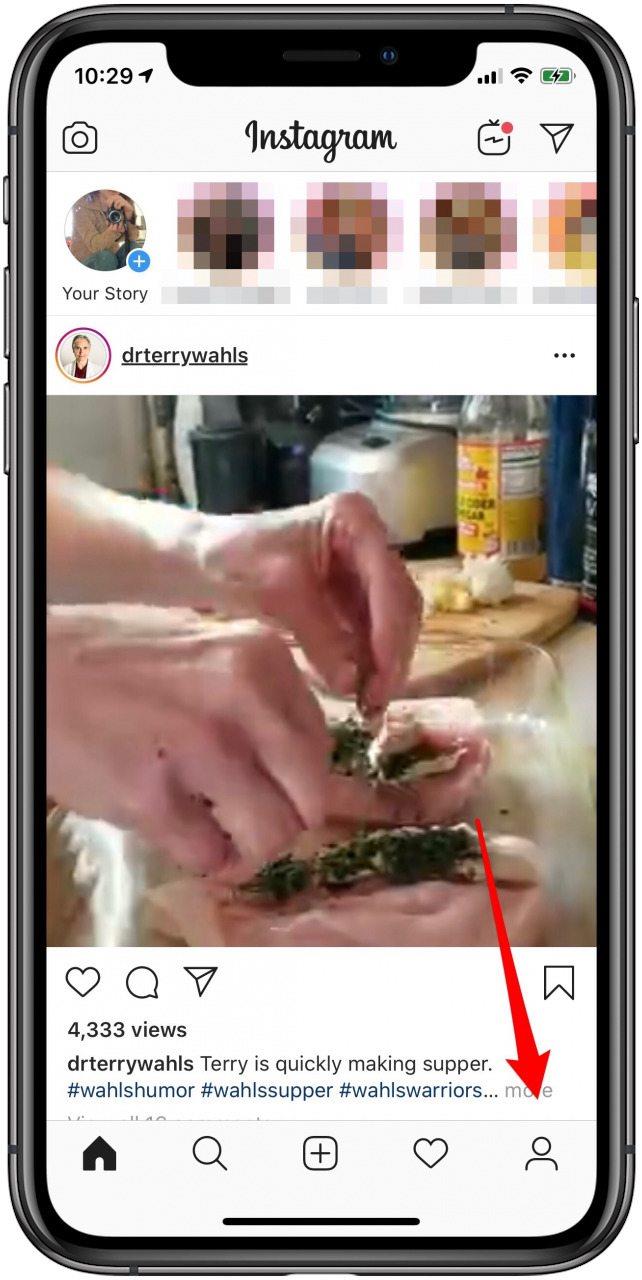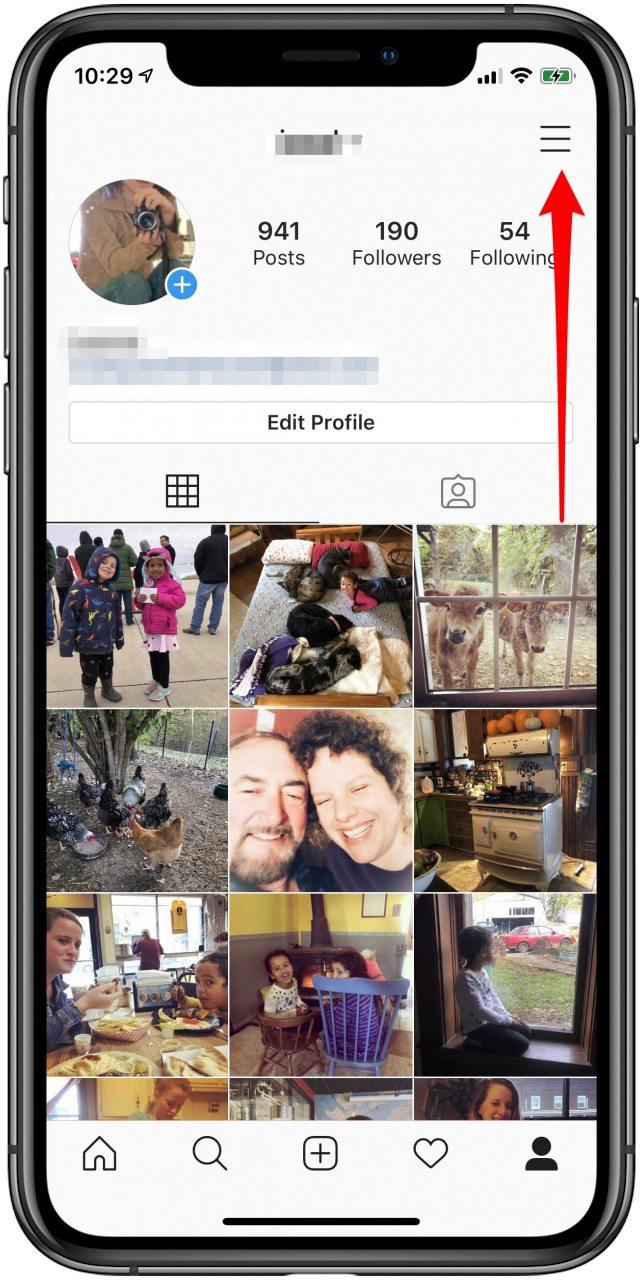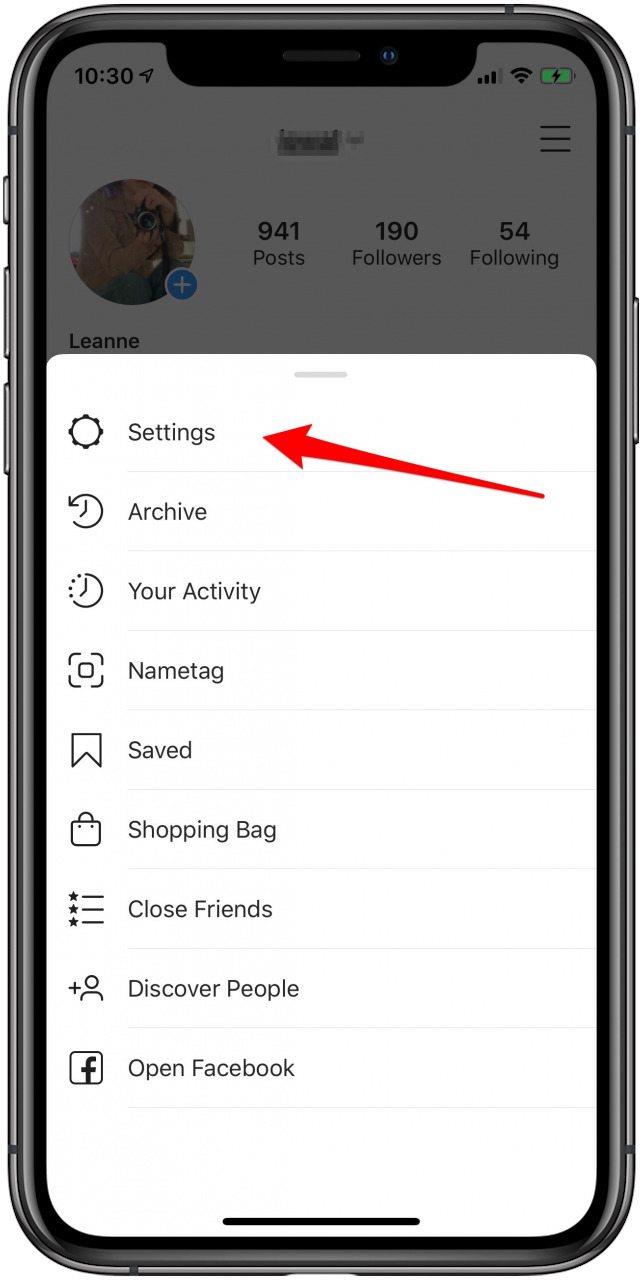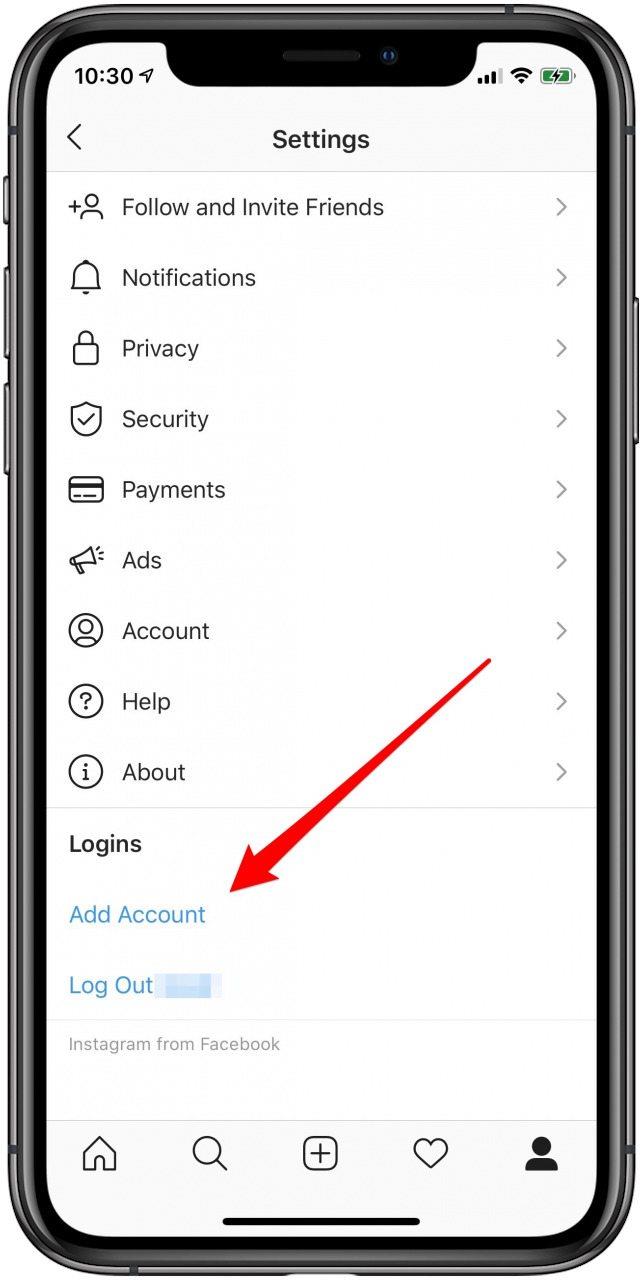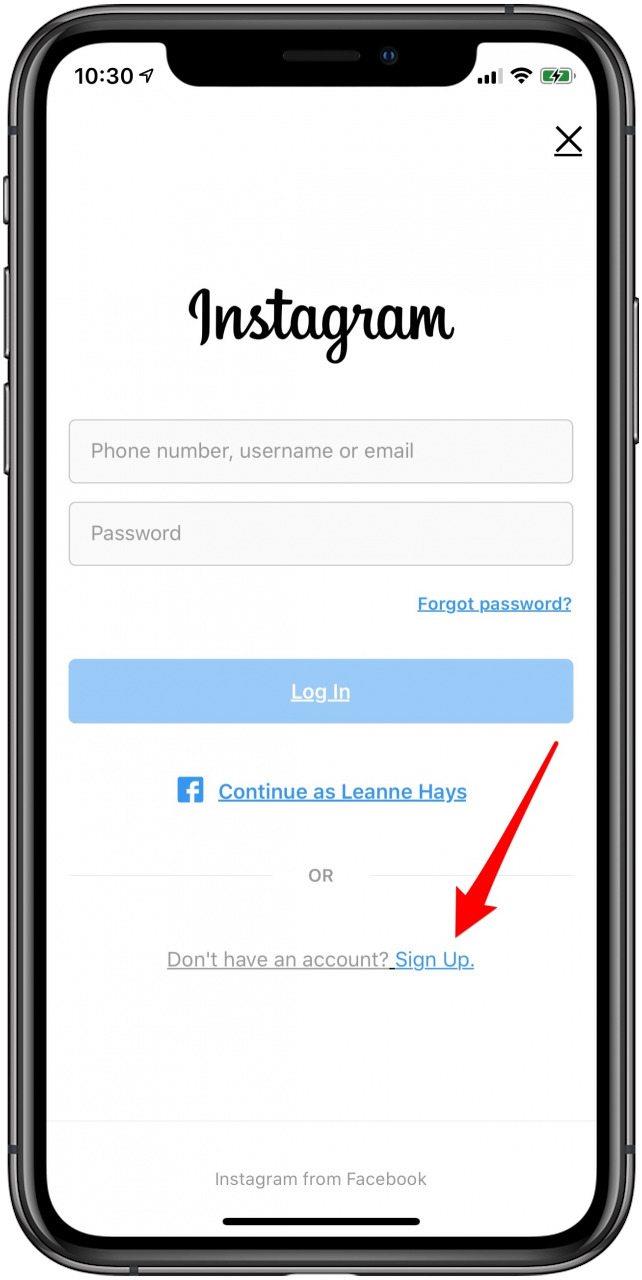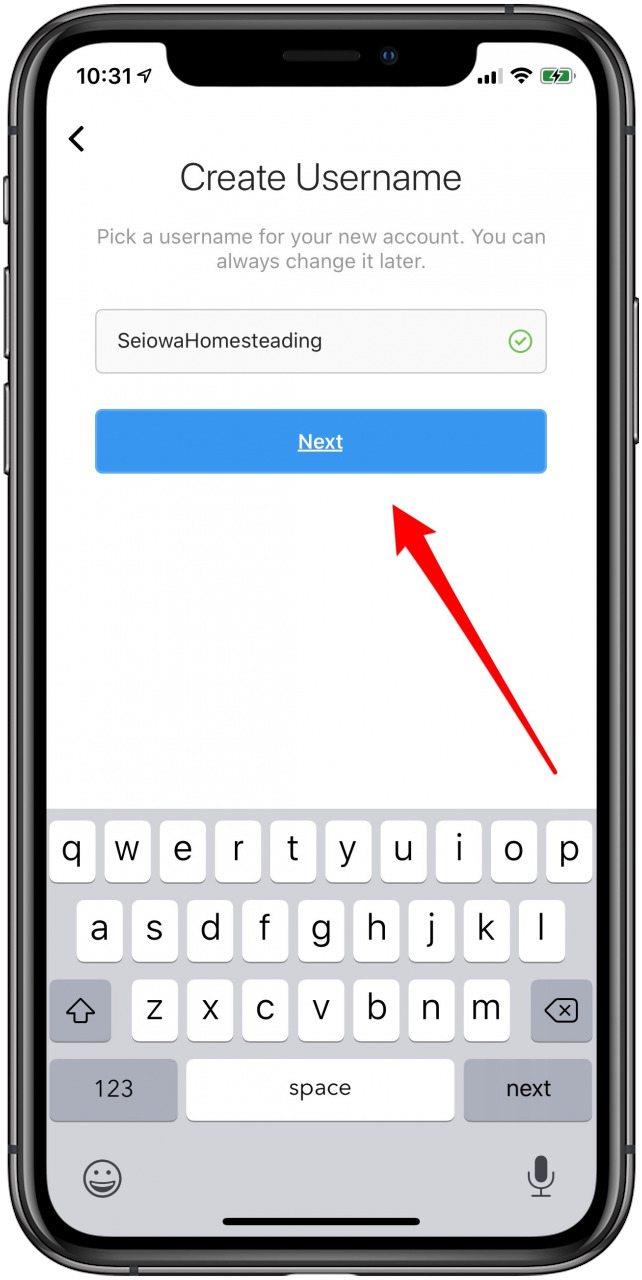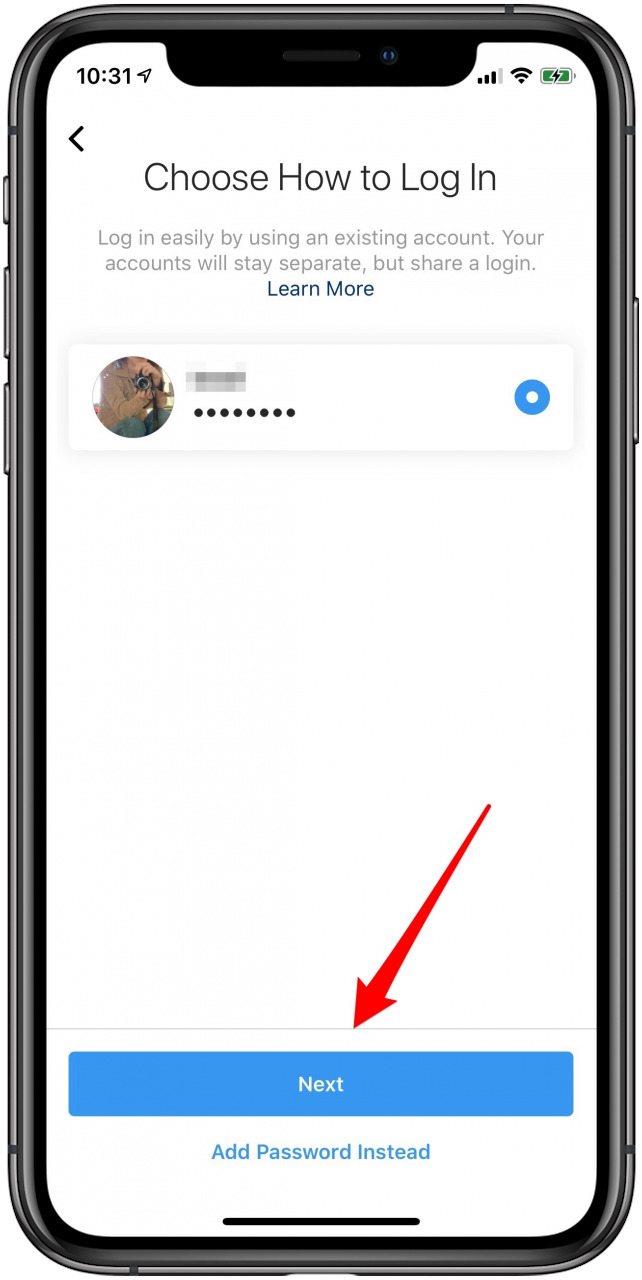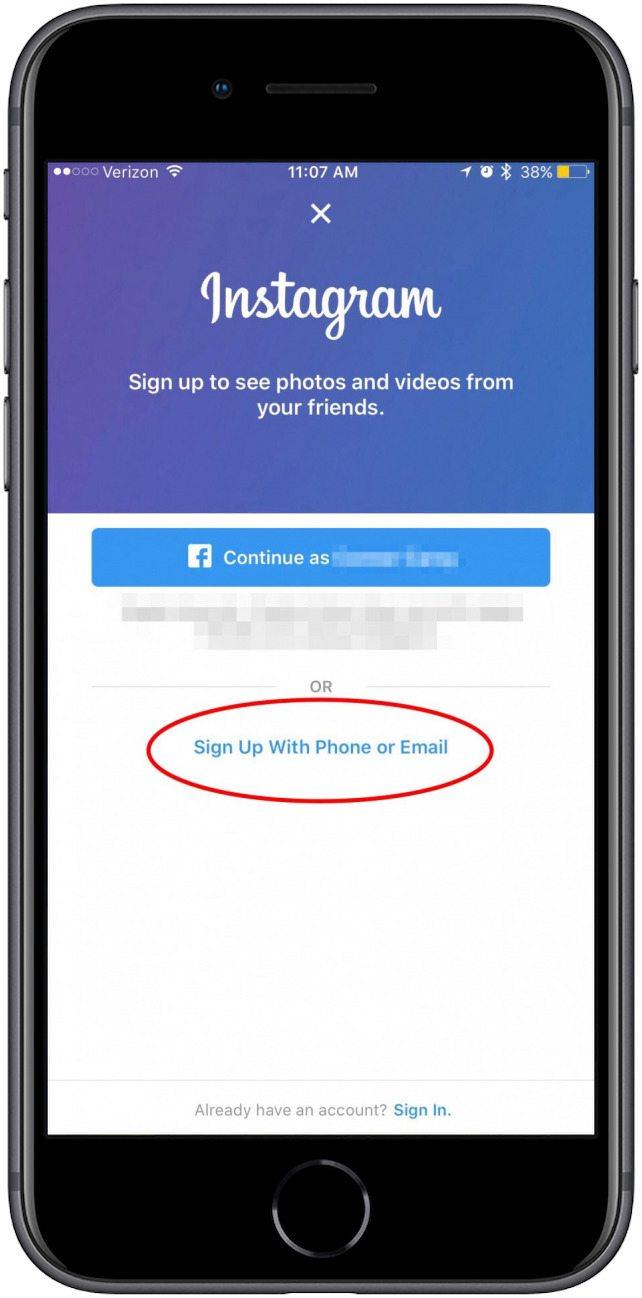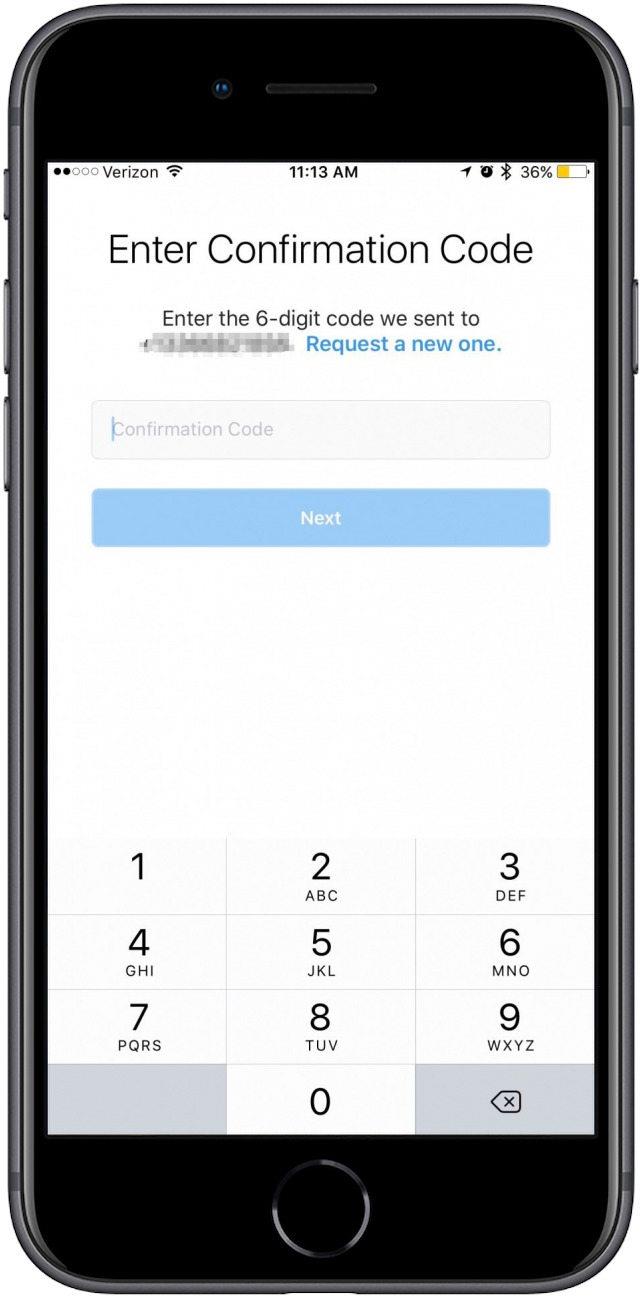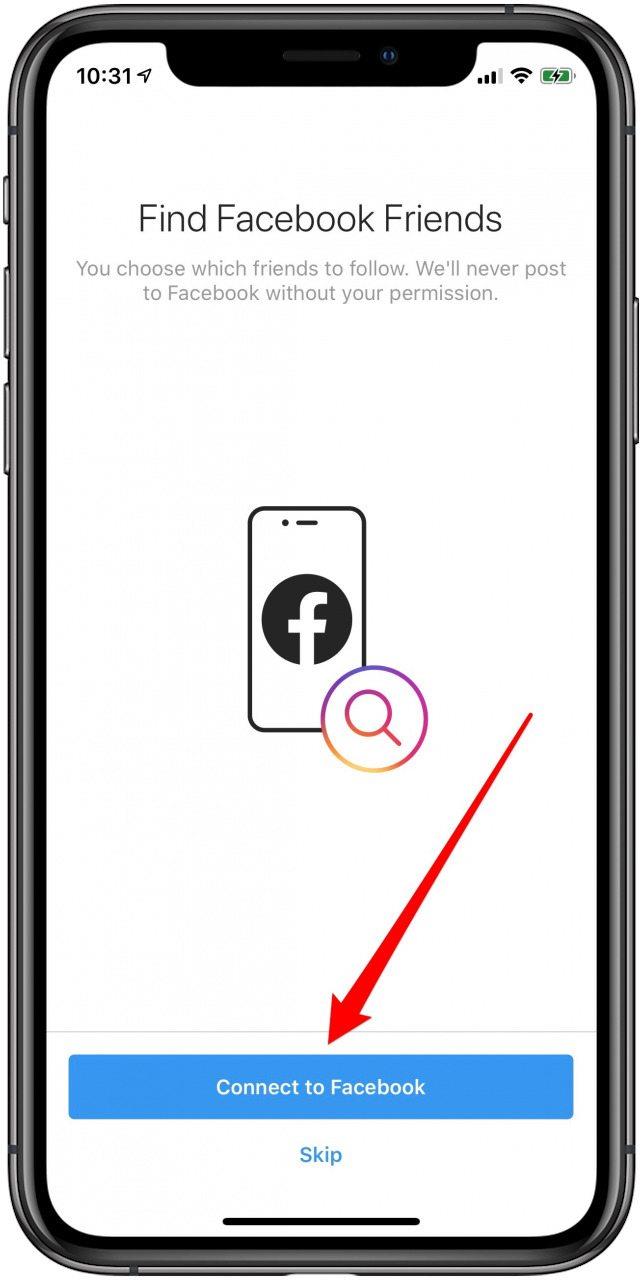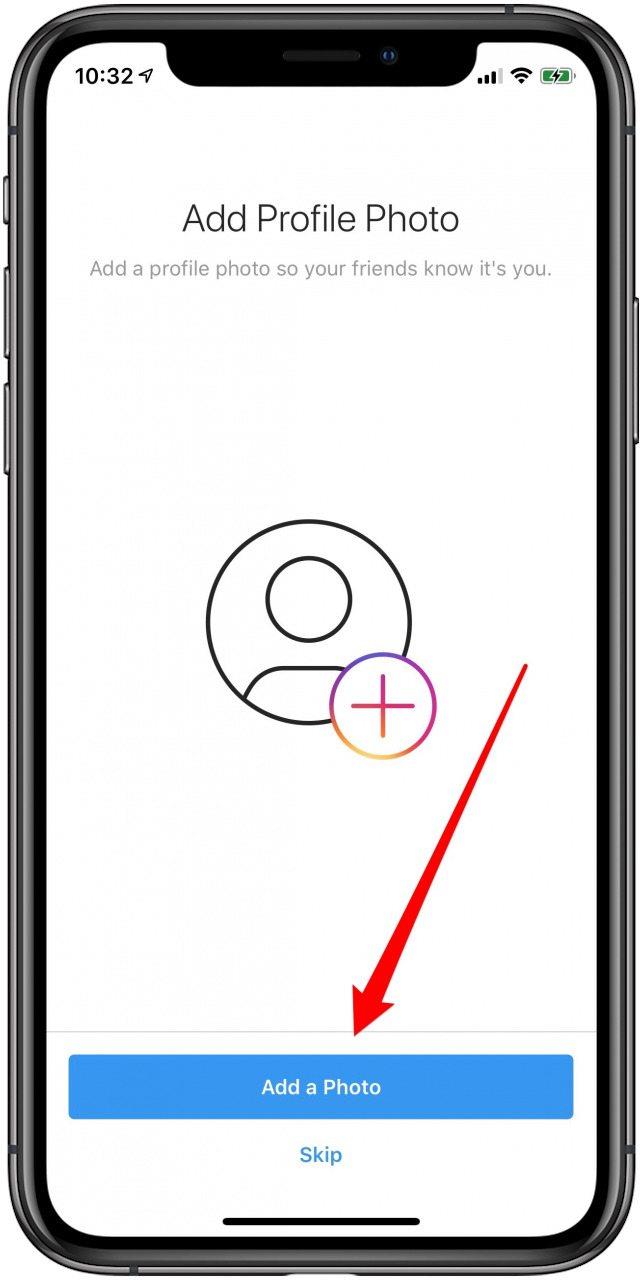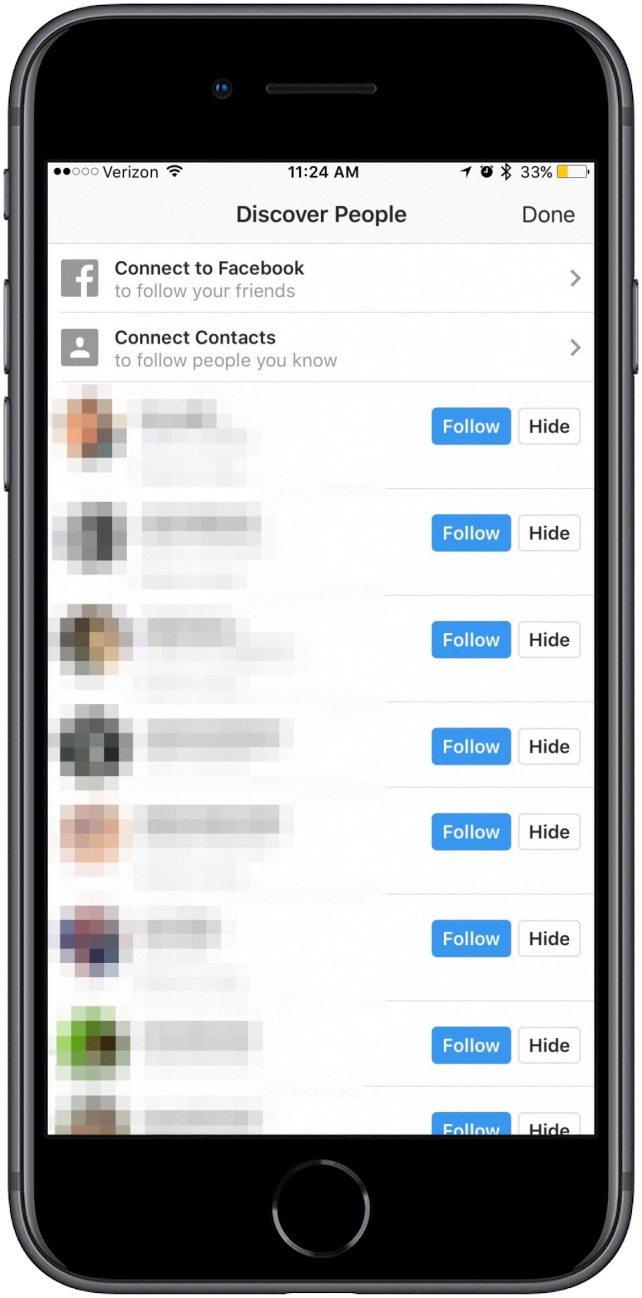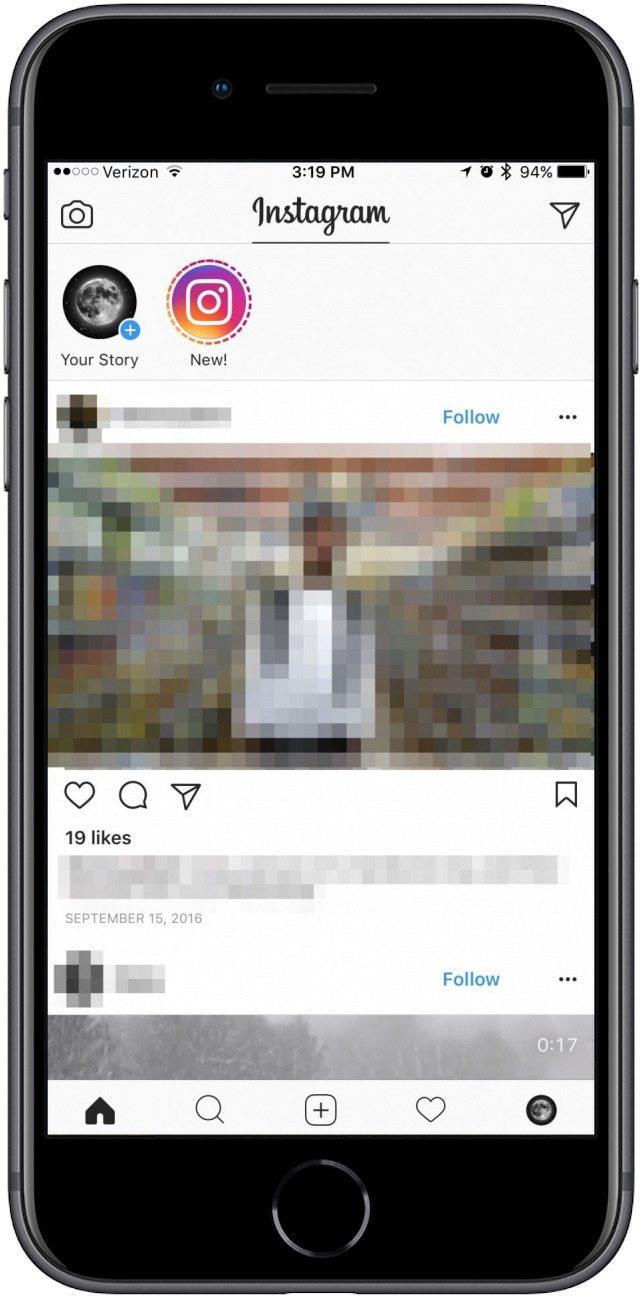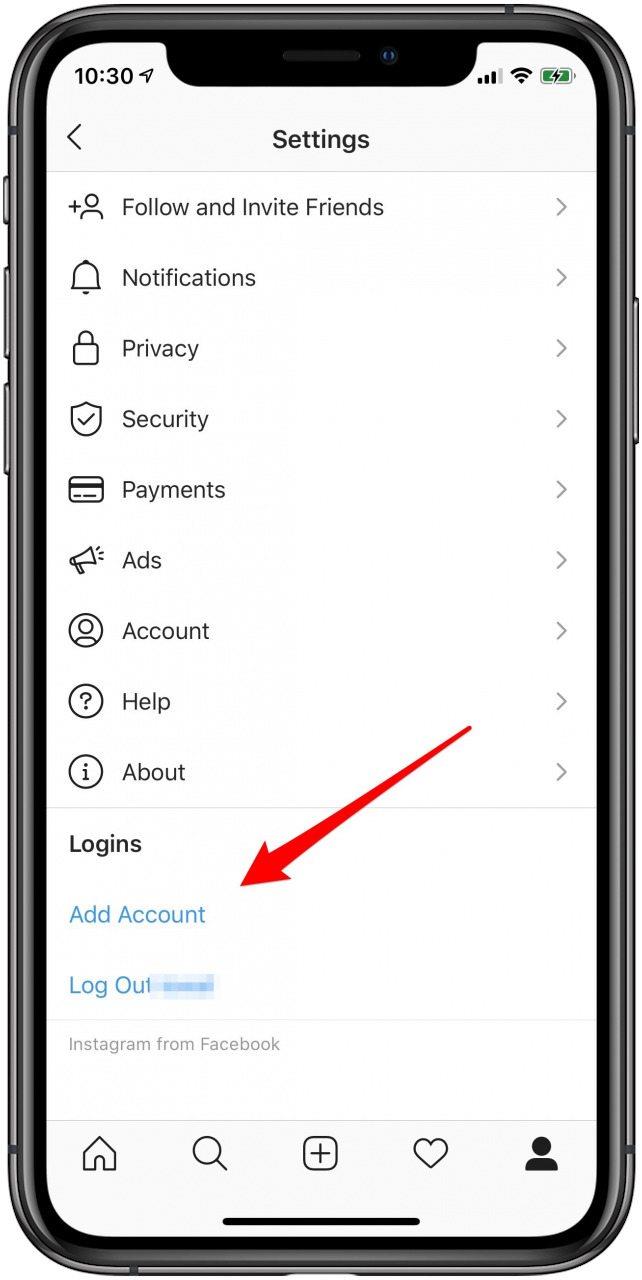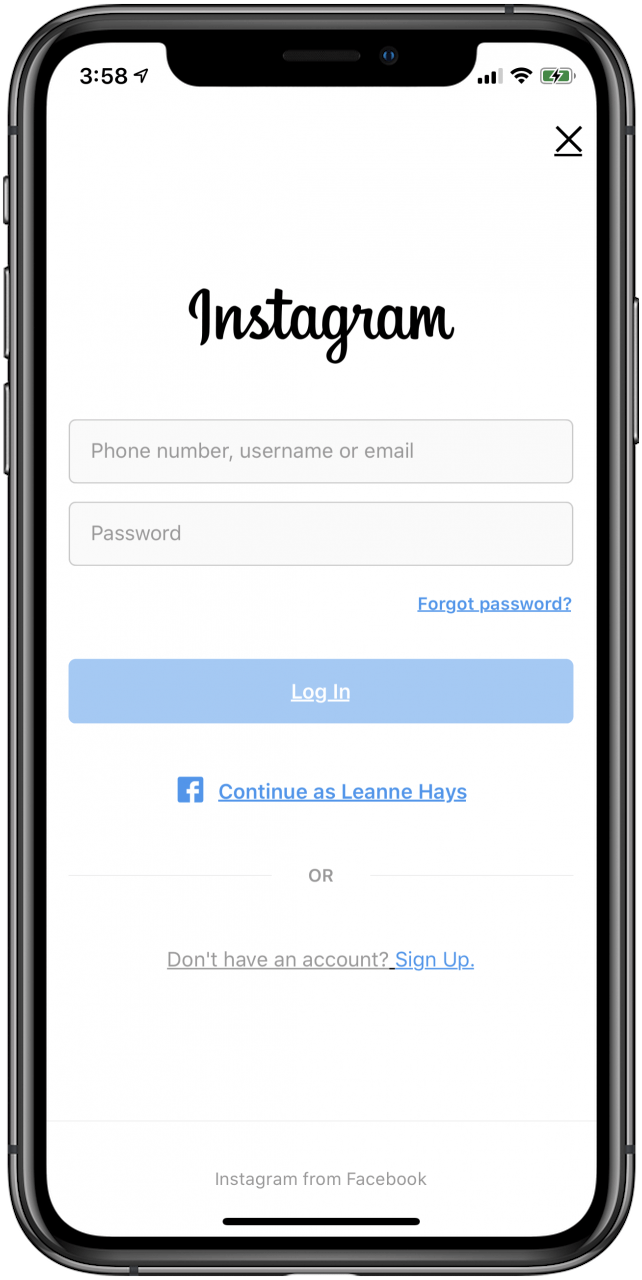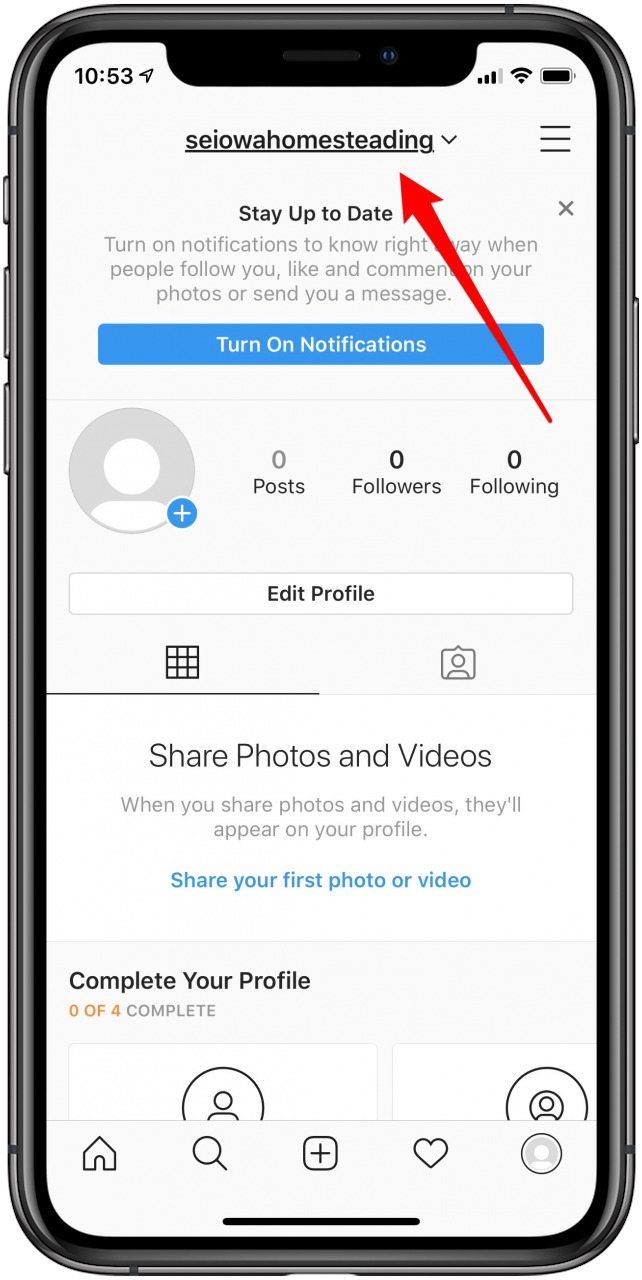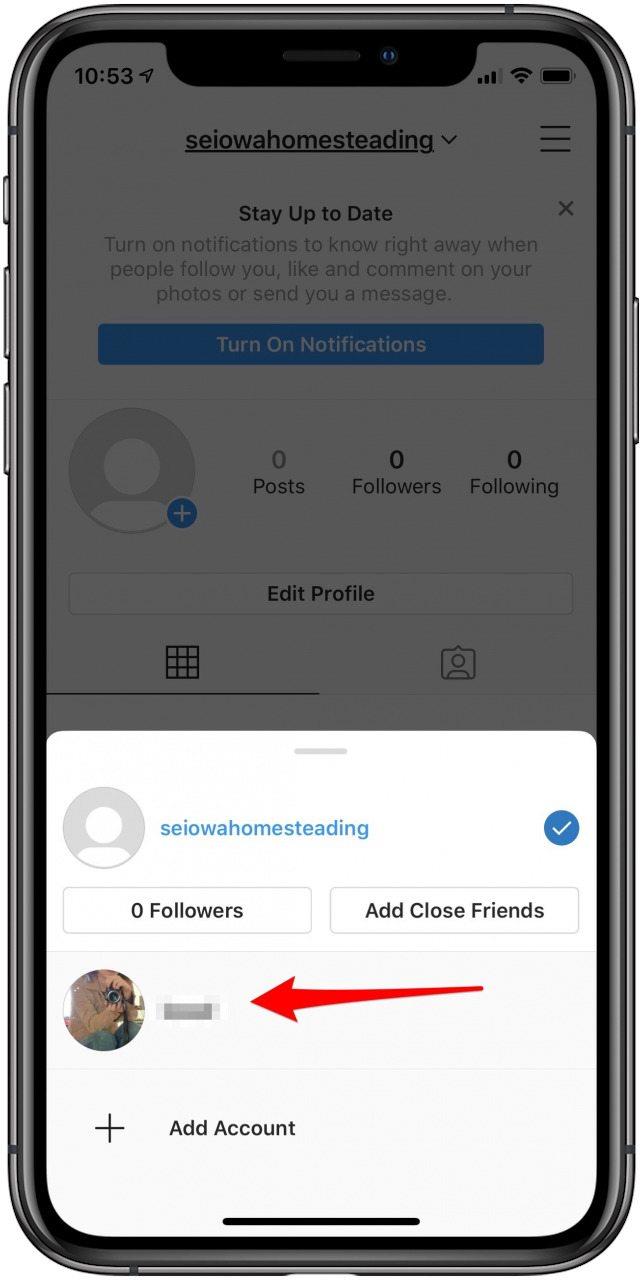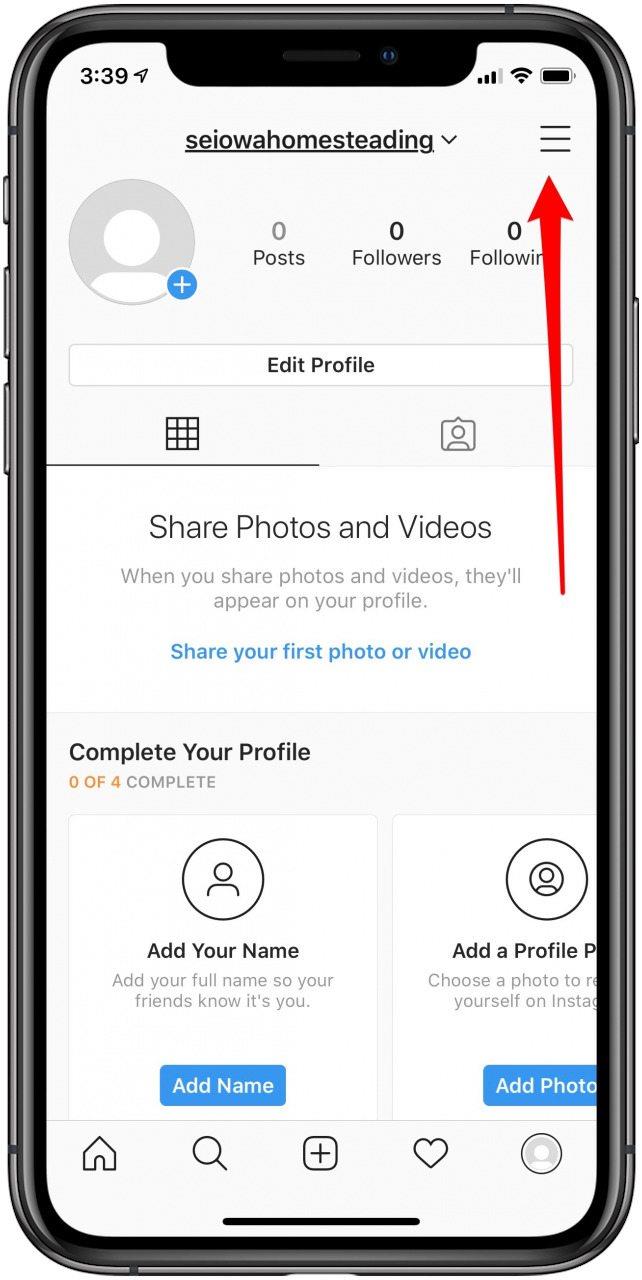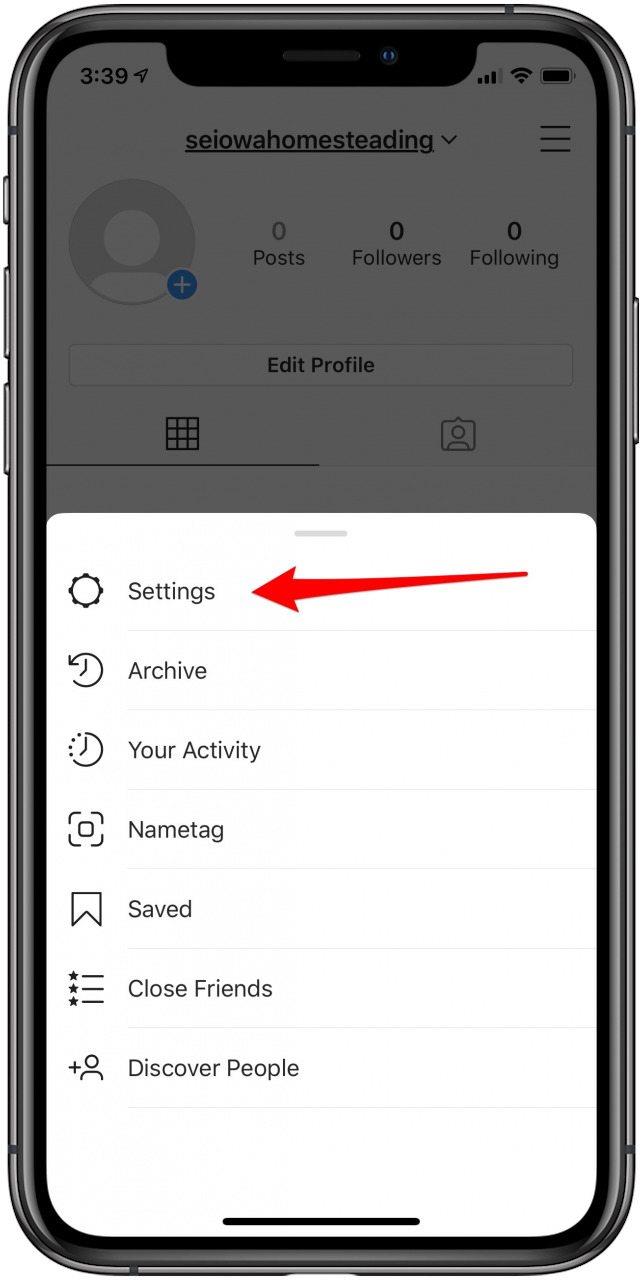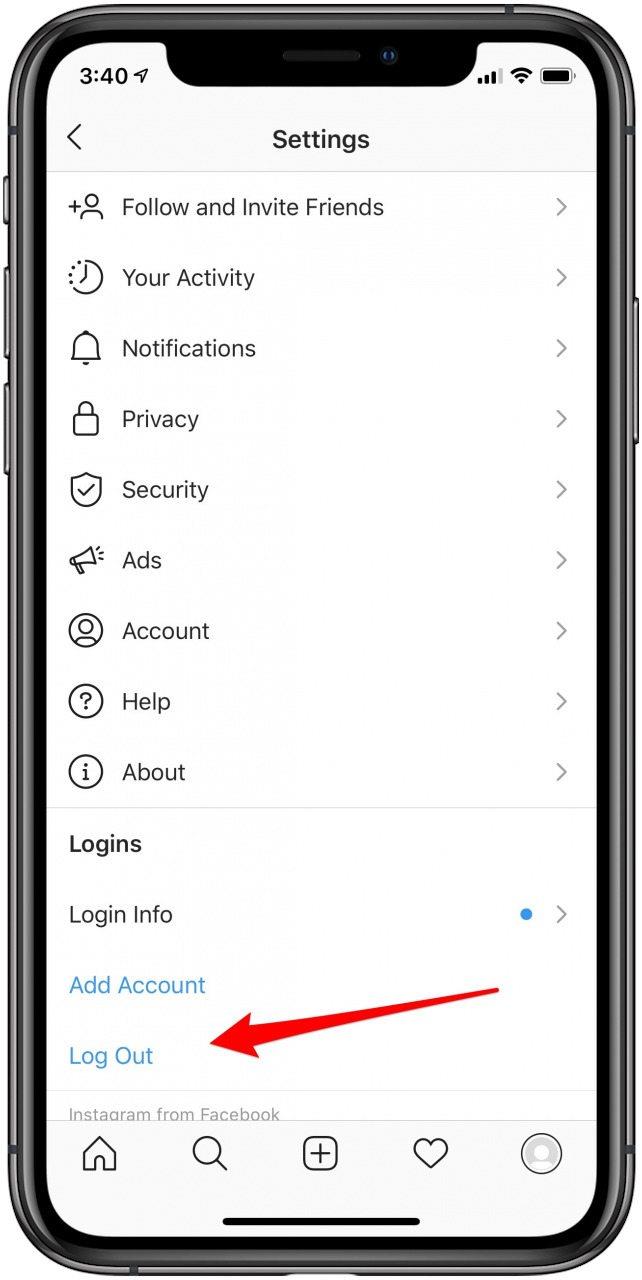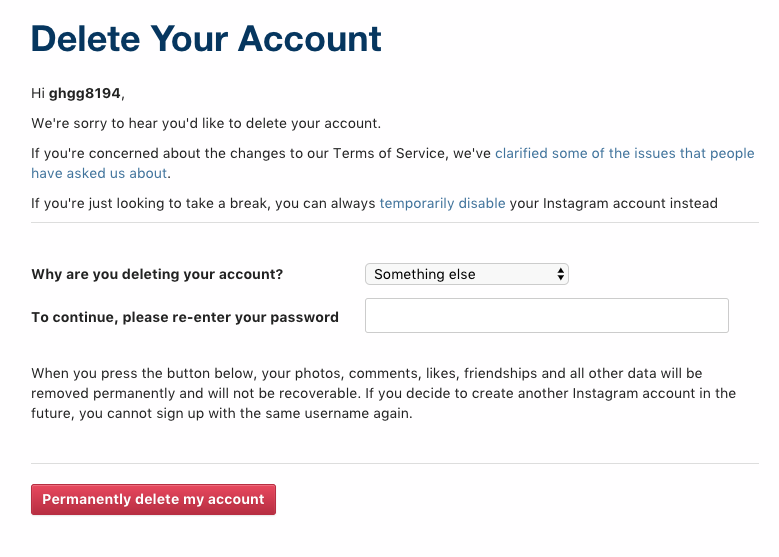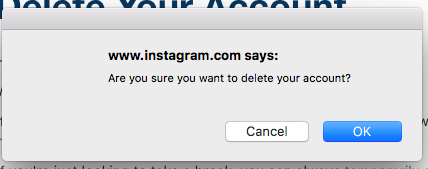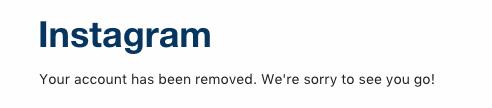ניהול חשבונות Instagram משמשים בעבר בהרשמה לחשבון אחר והתחברות ויציאה כדי לעבור ביניהם. כיום, אם ברצונך ליצור חשבון שני ב- Insta, תוכל לעשות זאת ולעבור בין החשבונות המרובים שלך בצורה חלקה. יצירת חשבון אינסטגרם שני היא קלה למדי עם ההוראות הנכונות. יצירת אינסטגרם שניה או שיש לה חשבונות אינסטגרם מרובים היא אידיאלית עבור אנשים הזקוקים לעמוד עסקי באינסטגרם, הם מנהלי מדיה חברתית, או שיש להם חיות מחמד סופר חמודות שהם רוצים ליצור להם חשבון. עם היכולת לעבור בין חשבונות אינסטגרם מרובים שלך, תוכל לשמור על כל אחד מהם נפרד אך נגיש באותה מידה. אנו נסקר כיצד ליצור חשבון אינסטגרם שני, כיצד לנהל מספר חשבונות אינסטגרם וכיצד למחוק חשבון אינסטגרם.
* פוסט זה הוא חלק מניוזלטר טיפ היום של iOSApple. הירשם . <!–Master your iPhone in one minute per day: Sign Up–> *
הסרטון שלעיל הוא תצוגה מקדימה של טיפ וידיאו של Apple Insider יומי
ישנן שתי דרכים ליצור חשבון אינסטגרם שני: אתה יכול ליצור חשבון אינסטגרם חדש בזמן שאתה מחובר ל חשבון נוכחי , או אם כבר יצרת מספר חשבונות אינסטגרם, תוכל פשוט לחבר אותם. נעבור בהמשך על שתי האפשרויות בפירוט, כמו גם כיצד לעבור בין חשבונות Instagram שלך וכיצד להסיר או למחוק חשבון Instagram, אם תצטרך בעתיד.
צור חשבונות Instagram מרובים, החלף בין חשבונות Instagram או מחק חשבון Insta
כמה חשבונות אינסטגרם אוכל לקבל?
כיצד אוכל להוסיף חשבון אינסטגרם נוסף?
כיצד להוסיף חשבון אינסטגרם
כיצד לעבור בין חשבונות אינסטגרם מרובים
כיצד להסיר חשבון Instagram שאתה מנהל
כיצד למחוק חשבון אינסטגרם
כמה חשבונות אינסטגרם יכולים להיות לך?
טוב לציין ששניים אינם הגבול של חשבונות אינסטגרם שתוכל ליצור או לנהל בו זמנית. אינסטגרם מאפשרת לך לנהל עד חמישה חשבונות. אבל תזדקק לאימיילים נפרדים לכל אחד.
כיצד להוסיף חשבון אינסטגרם שני
בצע את ההוראות האלה אם עדיין אין לך אינסטגרם שני. תיצור חשבון אינסטגרם חדש, והוא יתחבר באופן אוטומטי לחשבון האינסטגרם הראשי שלך בדרך זו. אם כבר יש לך שני חשבונות אינסטגרם או יותר, ואתה פשוט צריך להוסיף חשבון נוסף, דלג לסעיף הבא ב כיצד להוסיף חשבון באינסטגרם .
כך תיצור חשבון אינסטגרם שני שיעניק לך גישה לחשבונות האינסטגרם המרובים שלך באופן אוטומטי:
- פתח את אפליקציית Instagram והקש על סמל האדם בתחתית המסך כדי להציג את הפרופיל שלך.
- הקש על תפריט ההמבורגר בפינה השמאלית העליונה.


- הקש על הגדרות.
- הקש על הוסף חשבון.


- הקש על הירשם בתחתית הדף.
- צור שם משתמש לחשבון Instagram השני שלך ואז הקש על הבא. שם המשתמש שלך חייב להיות ייחודי, אם לא, אינסטגרם תודיע לך שהמישהו אחר שימש את בחירתך וכי עליך ליצור שם משתמש אחר.


- אם אתה נרשם דרך פייסבוק, תינתן לך האפשרות להיכנס דרך החשבון הקיים שלך, או ליצור סיסמה נפרדת.

- אם אינך נרשם לפייסבוק, הזן את הטלפון או הדוא"ל שלך. אינך יכול להשתמש באותו דוא"ל עבור חשבון Instagram השני שלך. מסיבה זו מצאתי שהכי קל להשתמש במספר הטלפון שלי. אם אתה משתמש בדוא"ל, יהיה עליך לאשר את חשבון Instagram שלך מאוחר יותר על ידי פתיחת הדוא"ל ובחירה באישור כתובת הדוא"ל שלך.
- אם אתה משתמש במספר טלפון, תתבקש להזין את מספר האימות שיישלח מיד ל- iPhone שלך. לאחר שהזנת את קוד האימות, הקש על הבא.


- כעת תתבקש להשלים את ההרשמה שלך ל- Instagram. תהליך זה יכלול החלטה אם להתחבר לפייסבוק או לא (תוכל להצטרף מאוחר יותר גם אם תבחר דלג עכשיו).
- תהיה לך גם אפשרות לחפש באנשי הקשר שלך כדי לראות מי נמצא באינסטגרם, וגם להוסיף תמונת פרופיל, ואינסטגרם ישמור עבורך את פרטי הכניסה שלך, כך שלעולם לא תינעל מחוץ לחשבונך.


- הבא הוא דף גלה אנשים. עקוב אחר כל מי שאתה רוצה והקש על סיום.
- זהו זה! אינסטגרם תפנה אתכם לעמוד הבית החדש שלכם, וחשבון האינסטגרם האחר שלכם יתחבר אוטומטית לחשבון החדש הזה.


מוכן לעבור בין שני החשבונות שלך? דלג אל כיצד לעבור בין חשבונות Instagram המרובים שלך .
חזור לראש הדף
כיצד להוסיף חשבון באינסטגרם
האם יצרת כבר אינסטגרם שני שנפרד מהחשבון הראשי שלך? אינך צריך להתחיל מאפס: כך תוסיף את חשבון Instagram שלך לחשבון אחר, כך שתוכל לעבור בקלות בין חשבונות אינסטגרם מרובים ולנהל אותם. להוספת חשבון באינסטגרם:
- פתח את אפליקציית Instagram והצג את הפרופיל שלך ואז הקש על תפריט ההמבורגר בפינה השמאלית העליונה.
- הקש על סמל גלגל השיניים כדי לפתוח את ההגדרות בתוך Instagram.


- גלול מטה לתחתית. הקש על הוסף חשבון.
- היכנס לחשבון האחר שלך. הקש על התחברות. אם החשבון האחר שלך מחובר לפייסבוק, השתמש בפייסבוק כדי להתחבר.


זהו זה; עכשיו שני החשבונות שלך מחוברים. החלק הבא במאמר שלנו יראה לך כיצד לעבור בין חשבונותיך.
טיפ טיפ: אם כבר יש לך מספר חשבונות אינסטגרם, אך עליך להוסיף עוד חשבון, תוכל לדלג במהירות לשלב זה מהפרופיל שלך על ידי הקשה על שם המשתמש שלך ובחירה + הוסף חשבון מתוך הרשימה הנפתחת.
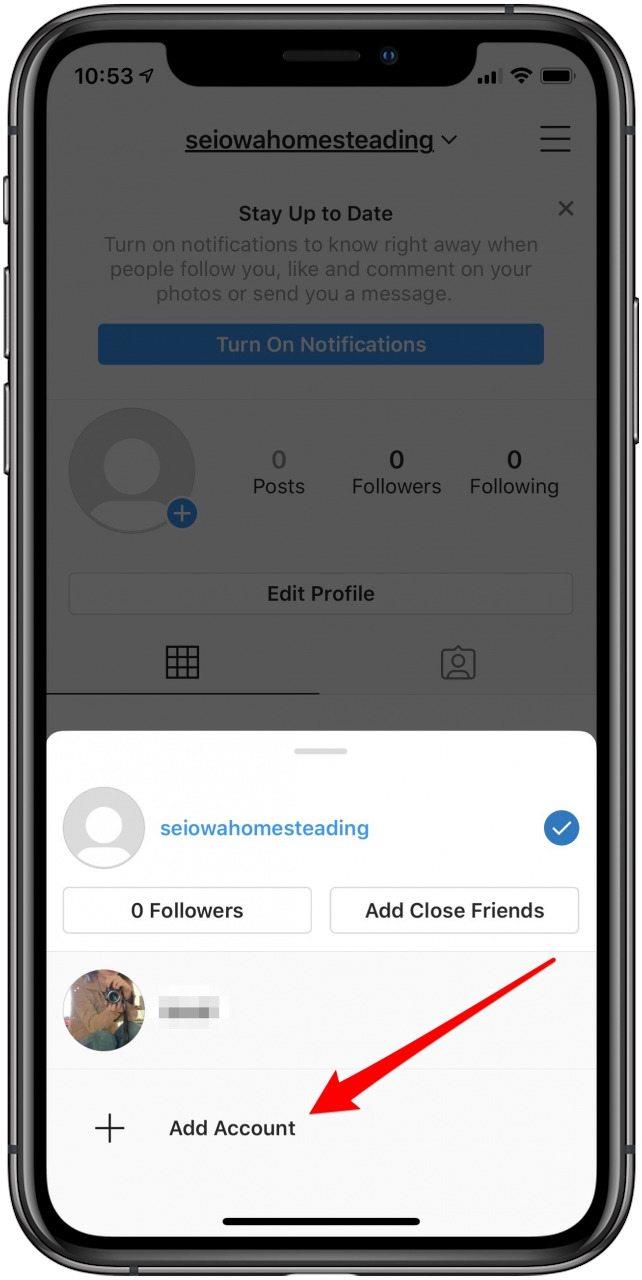
חזור לראש הדף
כיצד לעבור בין חשבונות Instagram המרובים שלך
-
מדף הפרופיל שלך באינסטגרם, הקש על שם המשתמש שלך בחלק העליון.
-
פעולה זו תציג רשימה נפתחת של כל חשבונות האינסטגרם שלך; הקש על החשבון שאליו ברצונך לעבור.


חזור לראש הדף
כיצד להסיר חשבון Instagram שאתה מנהל
בשלב זה היה בעבר באג שמנע ממנו לעבוד, אך אינסטגרם תיקנה את הבאג עם עדכון אחרון, וכעת תוכל להסיר חשבונות שאינם בשימוש מרשימת הפרופילים שלך (פעולה זו לא תמחק את החשבון):
- פתח את אפליקציית Instagram והצג את החשבון שברצונך להסיר.
- הקש על תפריט ההמבורגר בפינה השמאלית העליונה.
- הקש על הגדרות.


- גלול מטה והקש על התנתק.

עכשיו יצאת מהחשבון באייפון שלך. למחיקת חשבון לצמיתות, המשך לקרוא.
חזור לראש הדף
כיצד למחוק חשבון אינסטגרם (לנצח ולגמרי)
עשה זאת רק אם ברצונך למחוק את החשבון, ולא רק להסיר אותו. מכיוון שיצרתי חשבון בטלן למאמר זה, אני אעבור את תהליך מחיקתו. זכור שאם תעשה זאת, כל מה שקשור לחשבון זה יימחק. עם זאת, החשבונות האחרים המחוברים אליו יישארו ללא פגע.
למרות הקלות שבה תוכלו להוסיף או ליצור חשבון אינסטגרם שני (או שלישי) באייפון שלכם, עליכם להיכנס למחשב או להשתמש בדפדפן סלולרי על מנת למחוק לחלוטין את חשבון האינסטגרם שלכם.
למחיקת חשבון אינסטגרם:
-
או פתח דפדפן נייד באייפון שלך או פתח דפדפן במחשב שלך. אינך יכול לעשות זאת באפליקציית iPhone או iPad של אינסטגרם.
-
עבור אל Instagram.com. היכנס לחשבון שברצונך למחוק.
-
כעת השתמש בקישור זה כדי לנווט לעמוד מחק את חשבונך המיוחד של אינסטגרם.
-
לצד מדוע אתה מוחק את חשבונך? בחר את ההיגיון שלך מהתיבה הנפתחת.
-
תלוי במה שתבחר, אינסטגרם תנסה להציע כמה טיפים או מאמרים שיעזרו לך בתקווה שתשנה את דעתך. לא עבד?

-
הזן את הסיסמה שלך שם כתוב כדי להמשיך, הזן את הסיסמה שלך מחדש.
-
הקש על מחק את החשבון שלי לצמיתות.
-
מוקפץ יבקש ממך לאשר. אם אתה בטוח, הקש על אישור.

-
דף אישור יאשר שמחקת את חשבונך.

חזור לראש הדף
גם לאחר שמחקתי את החשבון, הוא עדיין הופיע ברשימת החשבונות הנפתחת שלי, אשר מבחינתי רק אישרה שהנושא הזה הוא באג שיתוקן עם עדכון אינסטגרם עתידי.